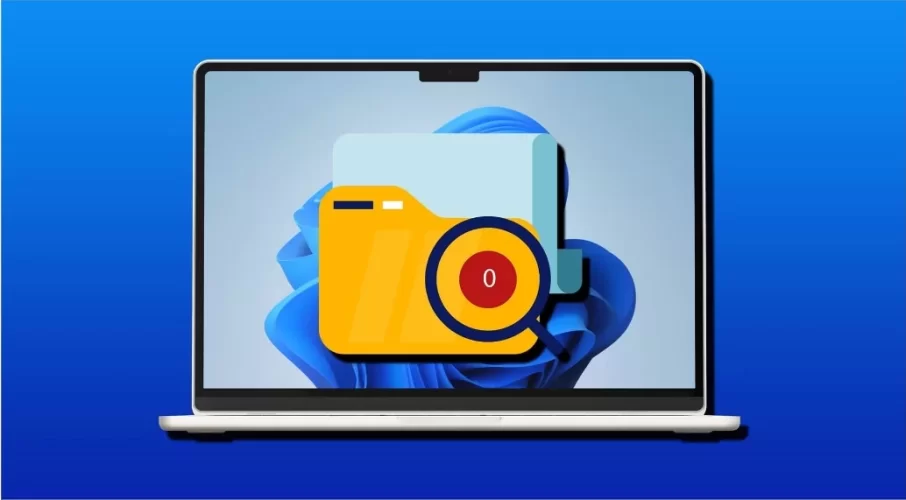Windows 11 bilgisayarınızda hayatınızı düzenlemeye mi çalışıyorsunuz, yoksa sadece düzenli mi tutmaya çalışıyorsunuz? Her iki durumda da, sayısız klasörü ayıklamak yeterince yorucu olabilir; durup hangi klasörlerin boş olduğunu kontrol etmenize gerek kalmadan. Keşke hızlıca kontrol etmenin bir yolu olsaydı.
Durun, var! Aslında birkaç tane var ve bu yazıda bunları nasıl kullanacağınızı göstereceğiz.
Windows 11'de Boş Klasörler Nasıl Aranır?
Bilgisayarınızdaki boş klasörleri bulmak için birkaç seçeneğiniz var. Yerleşik çözümlerden üçüncü taraf çözümlere; basit çözümlerden daha gelişmiş çözümlere kadar, işi halletmenin birçok yolu var. Hadi başlayalım.Windows Gezgini Araması
Herhangi bir dizinde hangi klasörlerin boş olduğunu görmenin en hızlı yolu, herhangi bir Explorer penceresinin sağ üst köşesindeki arama çubuğunu kullanmaktır. İşte nasıl:Adım 1. Kontrol etmek istediğiniz dizini açın.
Adım 2. Arama çubuğuna şunu yazın: "kind:folder size:empty or empty:". Ardından "Enter" tuşuna basın.
Adım 3. Arama fonksiyonu 0 bayta kadar yer kaplayan tüm dosyaları ve klasörleri gösterecektir.
Bir diğer, daha az etkili teknik ise klasörleri bir dizinde boyutlarına göre düzenlemektir; ancak bu daha yavaştır ve gizli klasörler için işe yaramaz.
Komut İstemi
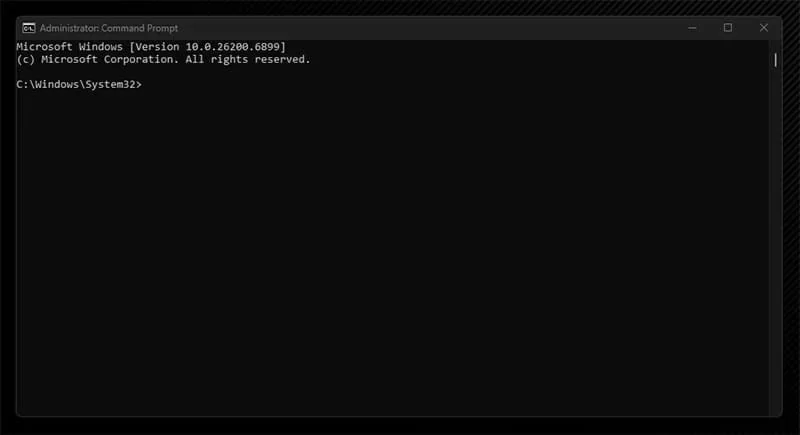
Komut İstemi, boş klasörleri kontrol etmenin daha karmaşık ama aynı derecede etkili bir yoludur. Doğru komut satırını girerek herhangi bir dizini kontrol edebilirsiniz. İşte yapmanız gerekenler:
Adım 1. Çalıştır iletişim kutusunu açın (Win + R) ve “cmd” yazın, ardından Yönetici olarak çalıştırmak için Ctrl + Shift + Enter tuşlarına basın.
Adım 2. Komut İstemi'nde, "cd" ile başlayarak dosya yolunuzu yazın ve "Enter" tuşuna basın. Örneğin: "cd %USERPROFILE%\Documents".
Adım 3. Dizin içinde komutunuzun biçimi şu şekilde görünecektir: “dir /[sürücü harfi] /B [dosya adlarını listeler] /S [alt dizinleri aramak istiyorsanız] | find “0 Klasör(ler)”.
Adım 4. “Enter” tuşuna basın ve Komut İstemi kriterlere uyan bir liste görüntüleyecektir.
PowerShell Kullanımı
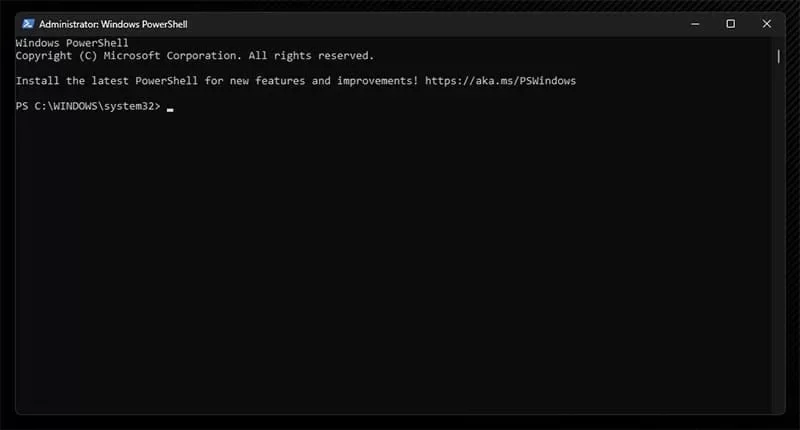
PowerShell betikleri, karmaşık kodları bir menü seçeneğine tıklamaya indirgeyerek görevleri otomatikleştirmenin kullanışlı yollarını sunar. Kullanıcılar tarafından oluşturulan ve bağlam menünüze boş klasörleri bulma seçeneği ekleyen birçok .reg dosyası mevcuttur. Hepsi ücretsiz ve kolayca indirilebilir.
İndirip çift tıklayarak kurulumunu yapın, seçenek bağlam menünüze eklenecektir.
Üçüncü Taraf Araçları
Komut dosyalarına ve Komut İstemi'ne girmek sizin için biraz göz korkutucu görünüyorsa, iyi haber şu ki boş klasör algılamayı kolaylaştıran birçok üçüncü taraf araç mevcut. Birçok düzenleme uygulaması, bu özelliği tüm ürün yelpazesine dahil ediyor.Ayrıca, bu araçların birçoğu boş klasörleri tanımladıktan sonra otomatik olarak silmenize olanak tanır; bu, varsayılan Windows çözümlerinin izin vermediği bir şeydir.